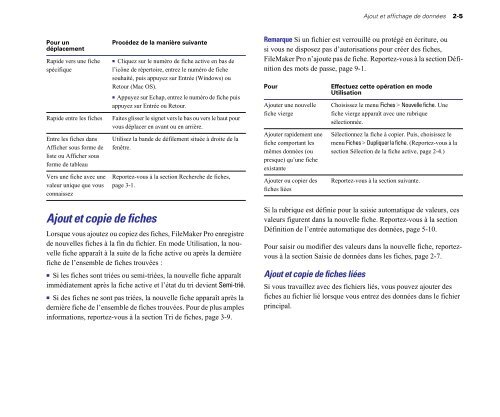FileMaker Pro 5 Manuel de l'utilisateur
FileMaker Pro 5 Manuel de l'utilisateur
FileMaker Pro 5 Manuel de l'utilisateur
Create successful ePaper yourself
Turn your PDF publications into a flip-book with our unique Google optimized e-Paper software.
Pour un<br />
déplacement<br />
Rapi<strong>de</strong> vers une fiche<br />
spécifique<br />
Ajout et copie <strong>de</strong> fiches<br />
1 Cliquez sur le numéro <strong>de</strong> fiche active en bas <strong>de</strong><br />
l’icône <strong>de</strong> répertoire, entrez le numéro <strong>de</strong> fiche<br />
souhaité, puis appuyez sur Entrée (Windows) ou<br />
Retour (Mac OS).<br />
1 Appuyez sur Echap, entrez le numéro <strong>de</strong> fiche puis<br />
appuyez sur Entrée ou Retour.<br />
Rapi<strong>de</strong> entre les fiches Faites glisser le signet vers le bas ou vers le haut pour<br />
vous déplacer en avant ou en arrière.<br />
Entre les fiches dans<br />
Afficher sous forme <strong>de</strong><br />
liste ou Afficher sous<br />
forme <strong>de</strong> tableau<br />
Vers une fiche avec une<br />
valeur unique que vous<br />
connaissez<br />
<strong>Pro</strong>cé<strong>de</strong>z <strong>de</strong> la manière suivante<br />
Utilisez la ban<strong>de</strong> <strong>de</strong> défilement située à droite <strong>de</strong> la<br />
fenêtre.<br />
Reportez-vous à la section Recherche <strong>de</strong> fiches,<br />
page 3-1.<br />
Lorsque vous ajoutez ou copiez <strong>de</strong>s fiches, <strong>FileMaker</strong> <strong>Pro</strong> enregistre<br />
<strong>de</strong> nouvelles fiches à la fin du fichier. En mo<strong>de</strong> Utilisation, la nouvelle<br />
fiche apparaît à la suite <strong>de</strong> la fiche active ou après la <strong>de</strong>rnière<br />
fiche <strong>de</strong> l’ensemble <strong>de</strong> fiches trouvées :<br />
1 Si les fiches sont triées ou semi-triées, la nouvelle fiche apparaît<br />
immédiatement après la fiche active et l’état du tri <strong>de</strong>vient Semi-trié.<br />
1 Si <strong>de</strong>s fiches ne sont pas triées, la nouvelle fiche apparaît après la<br />
<strong>de</strong>rnière fiche <strong>de</strong> l’ensemble <strong>de</strong> fiches trouvées. Pour <strong>de</strong> plus amples<br />
informations, reportez-vous à la section Tri <strong>de</strong> fiches, page 3-9.<br />
Ajout et affichage <strong>de</strong> données 2-5<br />
Remarque Si un fichier est verrouillé ou protégé en écriture, ou<br />
si vous ne disposez pas d’autorisations pour créer <strong>de</strong>s fiches,<br />
<strong>FileMaker</strong> <strong>Pro</strong> n’ajoute pas <strong>de</strong> fiche. Reportez-vous à la section Définition<br />
<strong>de</strong>s mots <strong>de</strong> passe, page 9-1.<br />
Pour Effectuez cette opération en mo<strong>de</strong><br />
Utilisation<br />
Ajouter une nouvelle<br />
fiche vierge<br />
Ajouter rapi<strong>de</strong>ment une<br />
fiche comportant les<br />
mêmes données (ou<br />
presque) qu’une fiche<br />
existante<br />
Ajouter ou copier <strong>de</strong>s<br />
fiches liées<br />
Si la rubrique est définie pour la saisie automatique <strong>de</strong> valeurs, ces<br />
valeurs figurent dans la nouvelle fiche. Reportez-vous à la section<br />
Définition <strong>de</strong> l’entrée automatique <strong>de</strong>s données, page 5-10.<br />
Pour saisir ou modifier <strong>de</strong>s valeurs dans la nouvelle fiche, reportezvous<br />
à la section Saisie <strong>de</strong> données dans les fiches, page 2-7.<br />
Ajout et copie <strong>de</strong> fiches liées<br />
Choisissez le menu Fiches > Nouvelle fiche. Une<br />
fiche vierge apparaît avec une rubrique<br />
sélectionnée.<br />
Sélectionnez la fiche à copier. Puis, choisissez le<br />
menu Fiches > Dupliquer la fiche. (Reportez-vous à la<br />
section Sélection <strong>de</strong> la fiche active, page 2-4.)<br />
Reportez-vous à la section suivante.<br />
Si vous travaillez avec <strong>de</strong>s fichiers liés, vous pouvez ajouter <strong>de</strong>s<br />
fiches au fichier lié lorsque vous entrez <strong>de</strong>s données dans le fichier<br />
principal.